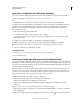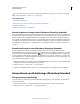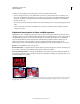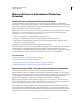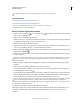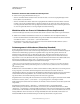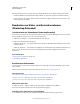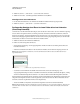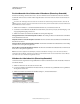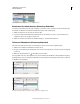Operation Manual
542
VERWENDEN VON PHOTOSHOP
Video und Animation
Letzte Aktualisierung 9.6.2011
2 Wählen Sie „Ebene“ > „Videoebenen“ > „Neue Videoebene aus Datei“.
3 Wählen Sie eine Video- oder Bildsequenzdatei und klicken Sie auf „Öffnen“.
Hinzufügen einer leeren Videoebene
1 Für das aktive Dokument muss das Animationsbedienfeld im Zeitleistenmodus angezeigt werden.
2 Wählen Sie „Ebene“ > „Videoebenen“ > „Neue leere Videoebene“.
Festlegen der Anzeige einer Ebene in einem Video oder einer Animation
(Photoshop Extended)
Sie können über verschiedene Methoden festlegen, wann eine Ebene in einem Video oder einer Animation angezeigt
wird. Sie können beispielsweise Frames am Anfang oder Ende einer Ebene abschneiden (ausblenden). Dadurch
ändern Sie den Anfangs- und den Endpunkt der Ebene in einem Video oder einer Animation. (Der erste angezeigte
Frame wird als Eingangszeitpunkt bezeichnet, der letzte Frame wird Ausgangszeitpunkt genannt.) Sie können auch
die Dauerleiste der Ebene in einen anderen Bereich der Zeitleiste ziehen.
1 Wählen Sie die Ebene im Animationsbedienfeld aus.
2 Führen Sie einen der folgenden Schritte aus:
• Zum Festlegen der Eingangs- und Ausgangszeitpunkte einer Ebene ziehen Sie den Anfang und das Ende der
Dauerleiste der Ebene.
• Ziehen Sie die Dauerleiste der Ebene in den Abschnitt der Zeitleiste, in dem die Ebene angezeigt werden soll.
Hinweis: Die besten Ergebnisse erhalten Sie, wenn Sie die Dauerleiste der Ebene ziehen, nachdem Sie die Leiste
zugeschnitten haben.
Ebenen (im Zeitleistenmodus) mit zum Ziehen ausgewählter Ebenen-Dauerleiste
• Verschieben Sie den Marker für die aktuelle Zeit auf den Frame, den Sie als neuen Eingangs- und
Ausgangszeitpunkt festlegen möchten, und wählen Sie im Menü des Animationsbedienfelds die Option „Anfang
der Ebene auf aktuellen Zeitpunkt zuschneiden“ oder „Ende der Ebene auf aktuellen Zeitpunkt zuschneiden“.
Die Ebenendauer wird dadurch verkürzt. Die Frames zwischen dem Marker für die aktuelle Zeit und entweder dem
Startpunkt oder Endpunkt der Ebene werden ausgeblendet. (Wenn Sie die Enden der Ebenen-Dauerleiste wieder
erweitern, werden die ausgeblendeten Frames wieder eingeblendet.)
• Ändern Sie mithilfe von Keyframes an bestimmten Zeitpunkten oder Frames die Ebenendeckkraft.
Hinweis: Mit dem Befehl „Arbeitsbereich abheben“ löschen Sie Footage in einer oder mehreren Ebenen. Wenn Sie eine
bestimmte Dauer aus allen Video- oder Animationsebenen löschen möchten, wählen Sie den Befehl „Arbeitsbereich
extrahieren“.